 Рад вновь вас приветствовать, уважаемый читатель!
Рад вновь вас приветствовать, уважаемый читатель!
Как вы уже догадались, речь пойдет о защите своего блога, точнее, как максимально обезопасить свой проект wordpress и предотвратить его взлом и проникновение злоумышленников.
Защита информации в наш высокоскоростной век – это тема, набившая оскомину. Как правило, мы кричим «Караул», когда уже неприятность произошла, и никак не хотим заранее позаботиться о безопасности своей конфиденциальной информации и защите своих личных данных паролей и пр.
Вполне может нарисоваться такой неприятный момент, когда в один прекрасный день ваш блог, который вы с таким упоением и любовью создавали и лелеяли, оказывается взломанным какими-то «негодяями» в лице интернет мошенников или каких-нибудь хакеров.
И дабы избежать такого неприятного поворота событий, необходимо своевременно подсуетиться и защитить свой блог wordpress от взлома, предприняв определенные шаги по безопасности вашего ресурса.
Что для этого нужно?
Основные моменты защиты блога на wordpress
- Перво-наперво – это надежность пароля вашей админки wordpress. К подбору паролей вообще нельзя относиться легкомысленно, тем более применять на разных сервисах одинаковые пароли. Чем сложнее он будет, тем труднее его подобрать и надежнее защита вашего блога.
Поменяйте логин admin, стоящий по умолчанию, на другой и придумайте надежный пароль в административной панели.
Сначала давайте поменяем пароль в админке блога для этого зайдем в нее. Далее слева ищем вкладку «Пользователи – мой профиль» и внизу страницы увидите поле для смены пароля. Вводите новый два раза и обновляете профиль.
Поменять логин admin на другой в админке wordpress, к сожалению, не получится, для этого необходимо посетить панель управления на вашем хостинге. Хостинг-провайдеры у всех разные, и панели управления отличаются, но суть остается одна. Вам нужно выбрать в панели управления вашего хостера «базу данных».
Далее выбираем phpMyAdmin и попадаем в базу данных.
Здесь выбираем нашу базу данных и в таблице ищем строчку wp_uzers.
Нажимаем на кнопку обзор и в двух местах меняем наш логин admin на новый, который вы придумали, нажимаем ОК (сохраняем).
Здесь же можно поменять и пароль, но поскольку мы его меняли ранее, то ничего не трогаем.
Таким образом, мы выполнили защиту блога wordpress от взлома, изменив логин и пароль для входа в админку wordpress.
Хочу предупредить, что когда вы путешествуете по панели инструментов хостинга или своей базе данных, не нажимайте ничего лишнего, если не понимаете для чего оно нужно. Не стоит щелкать там, где нет надобности, дабы не накуролесить и не кричать потом «Караул».
Однажды, в недалеком прошлом я полностью вывел блог из обращения на несколько часов, нажав не там где нужно, ладно, сам разобрался, что почем, отследив цепочку своих шагов и действий. Так что будьте осторожны, чтобы потом не обращаться к специалисту.
- Установите плагин wordpress Login LockDown, чтобы защитить блог от повторного входа в админку со стороны не прошенных гостей.
Суть защиты блога в том, что плагин настравивается таким образом, что при повторном неправильном наборе логина и пароля, админка блокируется на определенное время, все это выставляется в настройках плагина. Т.е. взломщик не может бесконечное число раз подбирать при помощи специальных ботов логин и пароль к вашей админке, его заблокирует через определенное количество попыток, которые вы прописываете в настройках. Данный плагин выставляет надежную защиту вашего блога от взлома и от действий нежелательных посетителей.
Устанавливаем плагин обычным способом и активируем его. Далее переходим к настройкам, которые вам по душе, для этого в меню «Параметры» находим строку Login LockDown и заходим в настройки, где осуществляем выбор параметров.
На рисунке показано, что и за что отвечает, не забудьте сохранить изменения. Есть еще один плагин, называется Limit Login Attempts, который защищает блог аналогичным образом, можете попробовать поставить его.
- Делайте резервную копию базы данных, установив плагин WordPress Database Backup, хотя бы один раз в неделю с получением копии ваших файлов на email. В случае, если ваша защита блога будет взломана, вы всегда сможете восстановить свой ресурс.
- Перед тем, как устанавливать на блог новую тему (шаблон), проверьте его на наличие вредоносного кода, установив плагин TAC. Плагин ТАС защищает блог wordpress от вредоносного кода, выявляя и сигнализируя о присутствии таковых напастей.
- Уберите вход в вашу админку со своего блога, не искушайте хакеров.
- Закачивайте файлы на свой хостинг не через FTP, а через файловый менеджер в панели управления хостинга.
- Запретив регистрацию на своем ресурсе, вы способствуете усилению защиты вашего блога от нежелательных действий мошенников и защищаете админку wordpress от взлома.
Это конечно далеко не все меры, которые помогут вам выстроить защиту блога wordpress, но, думаю достаточные для большинства начинающих блогеров.
Оставьте комментарий и поделитесь тем, как вы защищаете свой блог wordpress от взлома. А чтобы быть в курсе выхода новых статей, то подписывайтесь на обновления блога и получайте анонсы постов на адрес электронной почты.
Успехов вам!

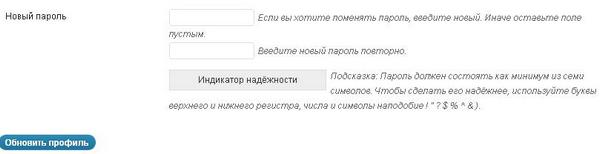
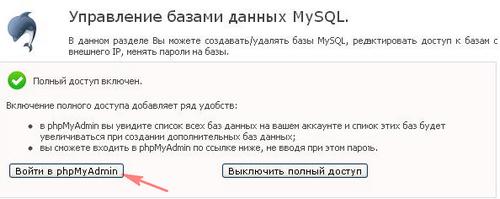
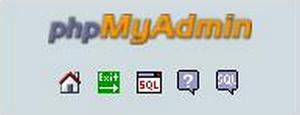
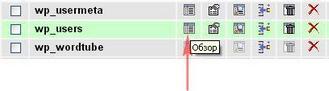
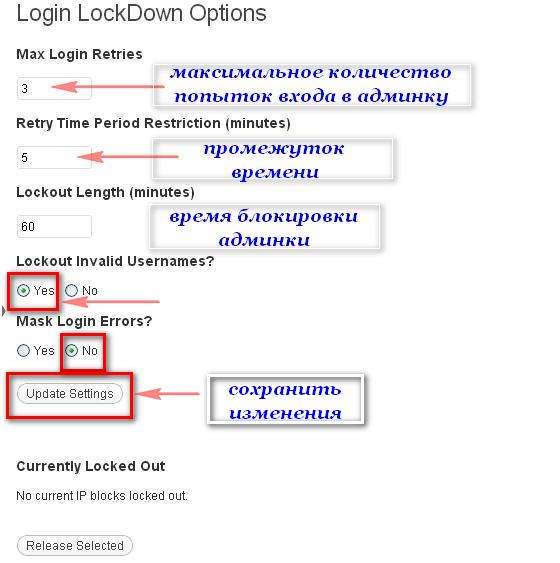
Все правильно написано. Я встречал некоторые «блоги» полные рекламы и так далее, а у них снизу даже не убраны надписи от шаблона темы. И ссылки на вордпресс.
У меня до недавних пор у самого была ссылка на админ. панель, недавно только убрал.
Спасибо за пост, я несколько сайтов перебрал по поводу защиты вордпресса, но такой подробности не у кого не нашёл… Спасибо 🙂
Не стоит благодарностей, гостям всегда рады 🙂